எந்த Android சாதனத்திலும், இணையத்துடன் இணைக்கப்படும்போது, உள்ளமைக்கப்பட்ட கருவியைப் பயன்படுத்தி கோப்புகளையும் பயன்பாடுகளையும் பதிவிறக்கலாம். அதே நேரத்தில், சில நேரங்களில் பதிவிறக்குவது தற்செயலாக தொடங்கப்படலாம், வரம்பு இணைப்பில் அதிக அளவு போக்குவரத்தை நுகரும். இன்றைய கட்டுரையில், செயலில் பதிவிறக்கங்களை நிறுத்துவதன் மூலம் இந்த சிக்கலை தீர்க்க உதவுவோம்.
Android இல் பதிவிறக்குவதை நிறுத்துங்கள்
பதிவிறக்கத்தின் தொடக்கத்திற்கான காரணத்தைப் பொருட்படுத்தாமல், எந்தவொரு கோப்புகளையும் பதிவிறக்குவதில் குறுக்கிட நாங்கள் பரிசீலிக்கும் முறைகள் உங்களை அனுமதிக்கும். இருப்பினும், இதைக் கருத்தில் கொண்டு கூட, தானாகவே தொடங்கப்பட்ட பயன்பாடுகளை புதுப்பிக்கும் பணியில் தலையிட வேண்டாம் என்று அறிவுறுத்தப்படுகிறது. இல்லையெனில், மென்பொருள் சரியாக வேலை செய்யாமல் போகலாம், சில நேரங்களில் மீண்டும் நிறுவுதல் தேவைப்படுகிறது. குறிப்பாக இதுபோன்ற நிகழ்வுகளுக்கு, தானாக புதுப்பிப்பை முடக்குவதை முன்கூட்டியே கவனித்துக்கொள்வது நல்லது.
மேலும் காண்க: Android இல் தானியங்கி பயன்பாட்டு புதுப்பிப்பை எவ்வாறு முடக்குவது
முறை 1: அறிவிப்பு குழு
இந்த முறை Android 7 Nougat மற்றும் அதற்கும் மேலானது, அங்கு “திரைச்சீலை” சில மாற்றங்களுக்கு உட்பட்டுள்ளது, இதில் மூலத்தைப் பொருட்படுத்தாமல் தொடங்கப்பட்ட பதிவிறக்கங்களை ரத்து செய்ய அனுமதிக்கிறது. இந்த வழக்கில் கோப்பு பதிவிறக்கத்தை குறுக்கிட, நீங்கள் குறைந்தபட்ச எண்ணிக்கையிலான செயல்களைச் செய்ய வேண்டும்.
- நீங்கள் ஒரு கோப்பு அல்லது பயன்பாட்டை தீவிரமாக பதிவிறக்குகிறீர்கள் என்றால், விரிவாக்குங்கள் அறிவிப்பு குழு நீங்கள் ரத்து செய்ய விரும்பும் பதிவிறக்கத்தைக் கண்டறியவும்.
- பொருளின் பெயருடன் வரியில் கிளிக் செய்து கீழே தோன்றும் பொத்தானைப் பயன்படுத்தவும் ரத்துசெய். அதன் பிறகு, பதிவிறக்கம் உடனடியாக தடைபடும், ஏற்கனவே சேமிக்கப்பட்ட கோப்புகள் நீக்கப்படும்.


நீங்கள் பார்க்க முடியும் என, இந்த அறிவுறுத்தலின் படி தேவையற்ற அல்லது “உறைந்த” பதிவிறக்கங்களை அகற்றுவது முடிந்தவரை எளிதானது. குறிப்பாக Android இன் முந்தைய பதிப்புகளில் பயன்படுத்தப்படும் பிற முறைகளுடன் ஒப்பிடும்போது.
முறை 2: “பதிவிறக்க மேலாளர்”
அண்ட்ராய்டு இயங்குதளத்தில் முக்கியமாக காலாவதியான சாதனங்களைப் பயன்படுத்தும் போது, பதிவிறக்கப் பட்டியுடன் கூடுதலாக முதல் முறை பயனற்றதாக இருக்கும் அறிவிப்பு குழு கூடுதல் கருவிகளை வழங்காது. இந்த வழக்கில், நீங்கள் ஒரு கணினி பயன்பாட்டை நாடலாம் பதிவிறக்க மேலாளர்அதன் வேலையை நிறுத்தி, அதன் மூலம், அனைத்து செயலில் உள்ள பதிவிறக்கங்களையும் நீக்குவதன் மூலம். Android இன் பதிப்பு மற்றும் ஷெல் ஆகியவற்றைப் பொறுத்து மேலும் உருப்படி பெயர்கள் சற்று மாறுபடலாம்.
குறிப்பு: கூகிள் பிளே ஸ்டோரில் பதிவிறக்கங்கள் குறுக்கிடப்படாது, மீண்டும் தொடங்கலாம்.
- திறந்த அமைப்பு "அமைப்புகள்" உங்கள் ஸ்மார்ட்போனில், இந்த பகுதியை தொகுதிக்கு உருட்டவும் "சாதனம்" தேர்ந்தெடு "பயன்பாடுகள்".
- மேல் வலது மூலையில், மூன்று புள்ளிகளுடன் ஐகானைக் கிளிக் செய்து பட்டியலிலிருந்து தேர்ந்தெடுக்கவும் கணினி செயல்முறைகளைக் காட்டு. Android இன் பழைய பதிப்புகளில் அதே பெயரின் தாவலுக்கு வலதுபுறம் பக்கத்தை உருட்டினால் போதும் என்பதை நினைவில் கொள்க.
- இங்கே நீங்கள் உருப்படியைக் கண்டுபிடித்து பயன்படுத்த வேண்டும் பதிவிறக்க மேலாளர். தளத்தின் வெவ்வேறு பதிப்புகளில், இந்த செயல்முறையின் ஐகான் வேறுபட்டது, ஆனால் பெயர் எப்போதும் ஒரே மாதிரியாக இருக்கும்.
- திறக்கும் பக்கத்தில், கிளிக் செய்க நிறுத்துதோன்றும் உரையாடல் பெட்டி மூலம் செயலை உறுதி செய்வதன் மூலம். அதன் பிறகு, பயன்பாடு செயலிழக்கப்படுகிறது, மேலும் எந்த மூலத்திலிருந்தும் எல்லா கோப்புகளையும் பதிவிறக்குவது தடைபடும்.




ஆண்ட்ராய்டின் எந்தவொரு பதிப்பிற்கும் இந்த முறை உலகளாவியது, இருப்பினும் இது நேரத்தின் பெரிய முதலீடு காரணமாக முதல் விருப்பத்துடன் ஒப்பிடும்போது குறைவான செயல்திறன் கொண்டது. இருப்பினும், ஒரே விஷயத்தை பல முறை மீண்டும் செய்யாமல் ஒரே நேரத்தில் எல்லா கோப்புகளையும் பதிவிறக்குவதை நிறுத்துவதற்கான ஒரே வழி இதுதான். மேலும், நிறுத்திய பிறகு பதிவிறக்க மேலாளர் அடுத்த பதிவிறக்க முயற்சி தானாகவே அதை செயல்படுத்தும்.
முறை 3: கூகிள் பிளே ஸ்டோர்
தேவைப்பட்டால், அதிகாரப்பூர்வ கூகிள் ஸ்டோரிலிருந்து பயன்பாட்டைப் பதிவிறக்குவதில் குறுக்கிடவும், நீங்கள் இதை அதன் பக்கத்தில் செய்யலாம். கூகிள் பிளே ஸ்டோரில் உள்ள மென்பொருளுக்கு நீங்கள் திரும்ப வேண்டும், தேவைப்பட்டால், காட்சி பெயரைப் பயன்படுத்தி அதைக் கண்டறியவும் அறிவிப்பு பேனல்கள்.

ப்ளே மார்க்கெட்டில் பயன்பாட்டைத் திறந்த பிறகு, பதிவிறக்கப் பட்டியைக் கண்டுபிடித்து, சிலுவையுடன் ஐகானைக் கிளிக் செய்க. அதன் பிறகு, செயல்முறை உடனடியாக தடைபடும், மேலும் சாதனத்தில் சேர்க்கப்பட்ட கோப்புகள் நீக்கப்படும். இந்த முறை முழுமையானதாக கருதலாம்.
முறை 4: துண்டிக்கவும்
முந்தைய விருப்பங்களைப் போலன்றி, இது கூடுதல் என்று கருதலாம், ஏனெனில் இது ஓரளவு மட்டுமே பதிவிறக்குவதை நிறுத்த அனுமதிக்கிறது. அதே நேரத்தில், அதைக் குறிப்பிடாமல் இருப்பது தவறாகும், ஏனெனில் “உறைந்த” பதிவிறக்கங்களுக்கு மேலதிகமாக பதிவிறக்கம் செய்வது லாபகரமானதாக இருக்கும்போது சூழ்நிலைகளும் இருக்கலாம். இதுபோன்ற சந்தர்ப்பங்களில்தான் இணைய இணைப்பை குறுக்கிடுவது நல்லது.
- பகுதிக்குச் செல்லவும் "அமைப்புகள்" சாதனத்தில் " மற்றும் தொகுதியில் வயர்லெஸ் நெட்வொர்க்குகள் கிளிக் செய்க "மேலும்".
- அடுத்த பக்கத்தில் சுவிட்சைப் பயன்படுத்தவும். "விமான முறை"இதன் மூலம் ஸ்மார்ட்போனில் எந்த இணைப்பையும் தடுக்கும்.
- எடுக்கப்பட்ட செயல்களின் காரணமாக, சேமிப்பு பிழையுடன் குறுக்கிடப்படும், ஆனால் குறிப்பிட்ட பயன்முறை அணைக்கப்படும் போது மீண்டும் தொடங்கும். அதற்கு முன், நீங்கள் பதிவிறக்கத்தை முதல் வழியில் ரத்து செய்ய வேண்டும் அல்லது கண்டுபிடித்து நிறுத்த வேண்டும் பதிவிறக்க மேலாளர்.

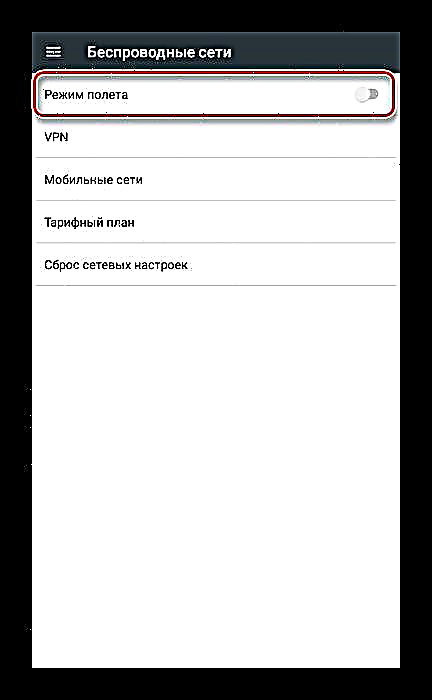

கருதப்படும் விருப்பங்கள் இணையத்திலிருந்து கோப்புகளைப் பதிவிறக்குவதை ரத்து செய்ய போதுமானவை, இருப்பினும் இவை அனைத்தும் ஏற்கனவே உள்ள விருப்பங்கள் அல்ல. ஒரு முறையைத் தேர்ந்தெடுப்பது சாதனத்தின் பண்புகள் மற்றும் தனிப்பட்ட வசதிகளின் அடிப்படையில் இருக்க வேண்டும்.











